vmware8安装MAC
VMware安装Mac OS X 10.8及分区图解
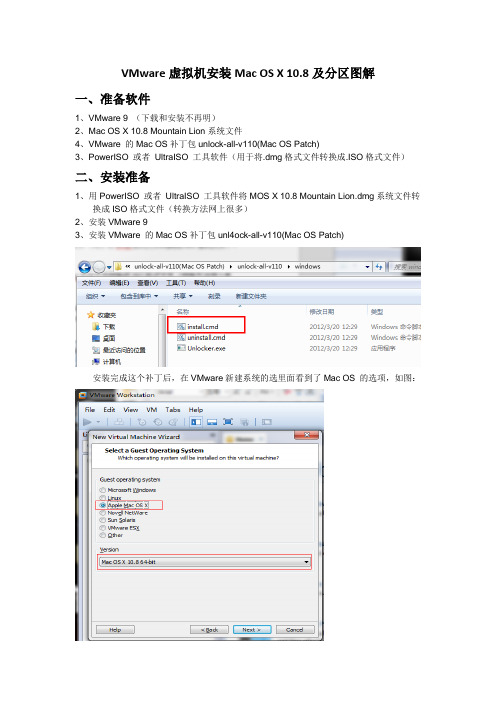
VMware虚拟机安装Mac OS X 10.8及分区图解
一、准备软件
1、VMware 9 (下载和安装不再明)
2、Mac OS X 10.8 Mountain Lion系统文件
4、VMware 的Mac OS补丁包unlock-all-v110(Mac OS Patch)
3、PowerISO或者UltraISO工具软件(用于将.dmg格式文件转换成.ISO格式文件)
二、安装准备
1、用PowerISO或者UltraISO工具软件将MOS X 10.8 Mountain Lion.dmg系统文件转换
成ISO格式文件(转换方法网上很多)
2、安装VMware 9
3、安装VMware 的Mac OS补丁包unl4ock-all-v110(Mac OS Patch)
安装完成这个补丁后,在VMware新建系统的选里面看到了Mac OS 的选项,如图:
4、在VMware 中新建Mac OS 的虚拟机
光盘设置指向刚刚转换成的ISO系统文件
三、开始安装
1、打开电源
2、
3、当然选择简体中文
4、选择磁盘工具—进行磁盘格式化和给Mac硬盘分区
5、格式化磁盘(如果这步没有格式化,后面的分区好像不能用)
6、再对这块格式化了的硬盘分区
7、格式化两个小的分区,返回安装界面
8、选择重新安装OS X
10
11、
13、
14、(呵呵,后面的的截图是另外两块分区的名称)
16
17
19
20
22
23
25
26
27
28
29、查看电脑可以看到有两个硬盘分区
到这里可以畅所欲游Mac OS X10.8了!祝你好运!。
虚拟机安装MAC系统
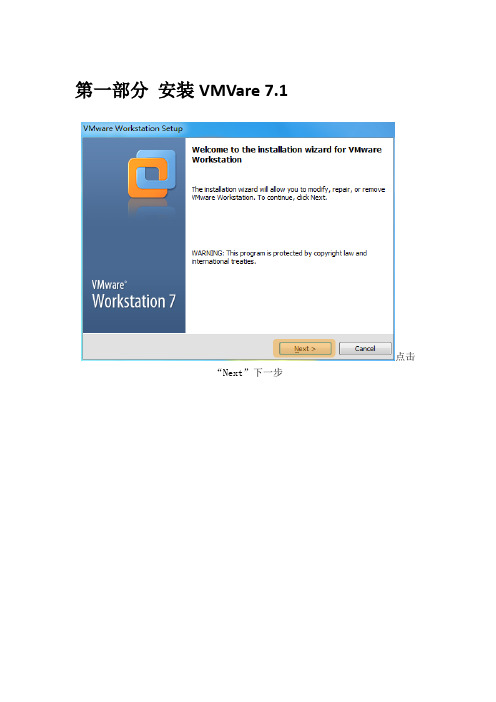
第一部分安装VMVare 7.1点击“Next”下一步点击“Typical”选择典型安装点击“Change”选择安装目录,并单击“Next”下一步点击“Next”下一步点击“Continue”开始安装安装完成后重启电脑,至此VMware Workstation安装完毕包内容覆第二部分建立VM虚拟机点击“新建虚拟机”选择“标准(推荐)”并点击“下一步”单击“浏览”选择“Darwin.iso”镜像文件,并单击下一步选择“其他”,并选择“FreeBSD 64-bit”,单击“下一步”点击“浏览”选择此次建立虚拟机的目录,并点击“下一步”分配磁盘大小(我分配了50G,建议设置15G以上),并点击“下一步”点击“定制硬件”选择“内存”,并调整内存大小(这里我调整为2G内存,根据自己条件调整,建议1G以上)选择“新CD/DVD”,点击右侧“高级”选择“SCSI”,点击下拉菜单选择“SCSI0:1”,并单击确定选择“软盘驱动器”,点击“移除”,并点击“确定”点击“完成”结束,请继续向下观看)打开新建立的虚拟机目录,找到FreeBSD 64-bit.vmx文件,用“记事本”打开,找到guestOS = “freebsd-64″字段改为guestOS = “darwin10″,关闭并保存将“VMware Workstation”关闭重新打开,单击“选项”,然后双击“常规”此时会发现在版本下方已经多出“Mac OS X Server 10.6”选项至此,VM虚拟机建立已经结束第三部分VM虚拟机下安装Mac OS 10.6双击“CD/DVD(SCSI)”更换引导镜像为snowleopard_10a432_userdvd.iso点击“打开虚拟机电源”点击“浏览”选择“Mac OS 10.6”(大小为7.23G)镜像,并单击“确定”点击“确定”稍等便会出现此画面(等待时间与机器配置有关),请继续等选择“以简体中文作为主语言”并点击“”稍等后,出现此画面,继续等待点击“实用工具”,并点击“磁盘工具”置硬盘大小而定,教程中我只分了一个区,当然可以分更多)点击“分区”,完成后点击左上角红色圆点关闭此窗口点击“继续”点击“同意”选择“Mac”分区,并点击“安装”Mac OS 10.6正在安装,请等待安装完成后重启,将“CD/DVD(SCSI)”内镜像更换为“darwin.iso”即可第四部分升级到mac os到10.6.6下载升级包://Apple_Support_Area/Apple_Softw are_Updates/Mac_OS_X/downloads/061-9938.20110106.ARe3a/MacOSXUpdCombo10.6.6.dmg 需要将这个升级包放到mac系统中进行安装,如何将这个文件导入到mac系统中,在此需要建立一个mac系统可以访问windows系统的共享目录。
VMware 8安装Mac OS X 10.7图解
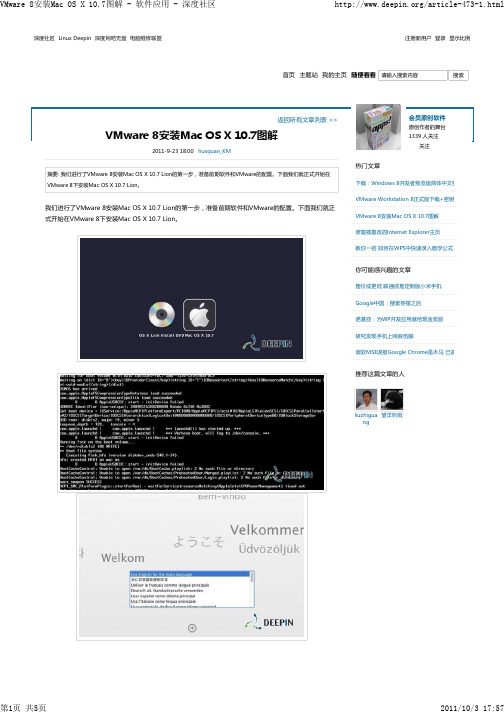
推荐+1发表评论分享到: dukeer2011-9-26 13:21liuzhiguang 2011-9-26 08:15juestice2011-9-25 22:41yjxol2011-9-25 00:11-亮-2011-9-24 08:41zhen179(看着现在的深度版面,心里有说不出的难过,祈祷自己能早日适应~~~ ...)2011-9-24 03:34溜达达(您可以在这里更新个人签名)2011-9-23 22:06wugaius 2011-9-23 22:01lovegyi 2011-9-23 20:13返回所有文章列表 >>给个深度版本下载嘛~支持 (0) | 反对(0) | 引用顶,终于有突破了。
支持 (0) | 反对(0) | 引用也学习下,MAC是梦想支持 (0) | 反对(0) | 引用不能启动,求助!!提示”opering system not found"支持 (0) | 反对(0) | 引用学习了。
!不错。
顶一个支持 (0) | 反对(0) | 引用这帖子应该是极受欢迎吧,呵呵~~~ 有朋友捷足先登了,后面的朋友也就方便啦~~~支持 (0) | 反对(0) | 引用羡慕支持 (0) | 反对(0) | 引用是深度版的吧支持 (0) | 反对(0) | 引用不错学习了支持 (0) | 反对(0) | 引用查看全部评论(9)验证码 换一个评论关于深度|在深度工作|联系我们|版权声明|帮助中心|Archiver|手机版|鄂ICP备08105461号 深度社区。
Windows7sp1-64中基于VMware Workstationv8.0.1安装Mac OS X 10.7的方法

Windows7中基于VMware Workstationv8.0.1安装Mac OS X 10.7图文教程来自ztnyq 2011-12-15在PC机上安装MAC OS X系统有两种方法,一是在硬盘上分区,专门安装MAC OS X;二是在现有Windows系统上使用VMWare等虚拟机软件安装。
两种安装方法在网上都有介绍,但第二种方法一般都需要使用苹果系统的ISO 或DMG光盘镜像, DMG镜像一般都需转换成ISO格式。
一些资料介绍可不转换成ISO格式,而直接使用DMG镜像来安装,即当你在虚拟机里浏览镜像文件而看不到DMG文件时,可点Browse,将文件类型CD-ROM images(*.iso)改为All files (*.*)即可调用,但本机按这种方法用DMG镜像文件则不能进入安装,显示如图:下面为本人在Windows7系统基于VMware Workstationv8.0.1成功安装Mac OS X 10.7的方法介绍。
运行条件,建议内存大于等于4G,并以Windows 7 -64位版本为宿主操作系统,这样可以调度更大内存。
在安装Mac OS X 10.7时,至少为虚拟机分配2G可用内存。
一、准备工作1、安装Lion所需软件、工具及镜像文件⑴ SecurAble(安装之前先用该测试软件检测你的CPU是否支持硬件级虚拟模式)注意:如图,当Hardware Virtualization为Yes或者Locked ON的时候才可以使用虚拟机,如果你的CPU支持硬件级虚拟模式但是Hardware Virtualization显示为Locked OFF,说明你未开启,需要在bios下面打开。
修改方法:重新开机按F2进入BIOS设置→“Configuration”→“Intel Virtual Technology”改为Enabled即可。
(计算机不同,设置方法亦类似)附:这里是intel官方提供的VT技术芯片列表。
VMware虚拟机安装Mac OS X Lion正式版教程
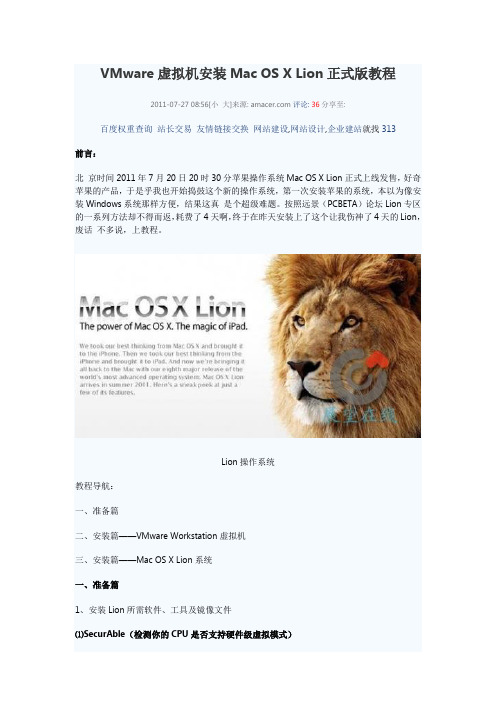
VMware虚拟机安装Mac OS X Lion正式版教程2011-07-27 08:56[小大]来源: 评论: 36分享至:百度权重查询站长交易友情链接交换网站建设,网站设计,企业建站就找313前言:北京时间2011年7月20日20时30分苹果操作系统Mac OS X Lion正式上线发售,好奇苹果的产品,于是乎我也开始捣鼓这个新的操作系统,第一次安装苹果的系统,本以为像安装Windows系统那样方便,结果这真是个超级难题。
按照远景(PCBETA)论坛Lion专区的一系列方法却不得而返,耗费了4天啊,终于在昨天安装上了这个让我伤神了4天的Lion,废话不多说,上教程。
Lion操作系统教程导航:一、准备篇二、安装篇——VMware Workstation虚拟机三、安装篇——Mac OS X Lion系统一、准备篇1、安装Lion所需软件、工具及镜像文件⑴SecurAble(检测你的CPU是否支持硬件级虚拟模式)注意:如图,当Hardware Virtualization为Yes或者Locked ON的时候才可以使用虚拟机,如果你的CPU支持硬件级虚拟模式但是Hardware Virtualization显示为Locked OFF,说明你未开启。
重新开机按F2进入BIOS设置→“Configuration”→“Intel Virtual Technology”改为Enabled即可。
(这个是联想Y560的设置方法,其他计算机同理)⑵VMware Workstation7.1.3 build-324285先安装VMware Workstation7.1.3(安装到C盘,因为后面的补丁文件打在C盘的),然后重启计算机后,关闭Windows任务管理器进程选项卡里VMware相关的进程,然后把汉化包里的文件复制到VMware安装文件夹下覆盖即可。
PS:VMware Workstation 7.1.4版本未测试,成功与否尚不清楚。
在vm虚拟机中安装mac系统成功

教你在VMWare下安装MAC OS X Snow Leopard 10.6管理提醒:本帖被twinway 执行提前操作(2010-04-10)"说明:这是转载自远景论坛ycjcn 的帖子,大家可以点这查看原文无需刻录DMG光盘,教你在VMWare下安装MAC OS X Snow Leopard 10.6补充:1、本文内容已经在Windows Vista + VMware Workstation 7.0 + MAC OS X S now Leopard 10.6 环境下安装成功!2、当你在虚拟机里浏览镜像文件时看不到DMG文件,需要点Browse,将文件类型CD-ROM images(*.iso)改为All files (*.*)。
3、请仔细阅读文中由粗体字标出的部分,忽略这些部分将导致安装失败。
在PC机上安装MAC OS X系统有两种方法,一是在硬盘上分区,专门安装MAC OS X;二是在现有Windows系统上使用VMWare等虚拟机软件安装。
两种安装方法在网上都有介绍,但第二种方法一般都需要将苹果系统的DMG光盘镜像文件刻录到D9光盘上,不仅让没有刻录条件的同学为难,连我有刻录条件的人也觉的麻烦。
今天我就在这里补充介绍一下使用VMWare安装MAC OS X时,无需刻录D9光盘,无转换成ISO格式,直接使用M AC OS X的DMG镜像文件进行安装的方法。
安装必备:硬件:一台拥有支持虚拟技术的64位双核处理器和2GB以上内存的PC。
软件:VMWare Workstation 7.0DMG光盘镜像文件:苹果操作系统- 雪豹10.6darwin300 darwin300.rar(52 K) 下载次数:4293 或者Rebel EFI Rebel EFI.rar(5 5 K) 下载次数:2932 引导光盘ISO镜像文件首先安装好VMWare Workstation 7.0。
使用File->New->Virtual Machine创建一个虚拟机,在选择操作系统时选择Other->FreeBSD 64-bit。
VMware 虚拟机安装 Mac OS X Mountain Lion 苹果系统

VMware 虚拟机安装Mac OS X Mountain Lion 苹果系统苹果桌面操作系统Mac OS X Mountain Lion(版本号为Mac OS X v10.8)已于今年7 月21 日通过Mac App Store 发布。
未能上手MacBook / iMac 的用户亦可通过一定的方法在普通电脑上安装Mac OS X 并获得极佳的体验。
本文将详细介绍如何在VMware Workstation 8/9 下安装并使用Mac OS X。
VMware Workstation 是非常优秀的一款桌面虚拟化软件,不仅硬件兼容性高,功能也非常丰富,并能在普通家用电脑上实现很好的虚拟机操作使用体验,可以说并不亚于真实Mac 机。
(笔者在2011 年6 月份曾发表过一篇《普通PC 电脑上安装苹果雪豹Mac OS X Snow Leopard 教程》,但为避免及其繁琐的前期工作和应对驱动程序疑难,特撰写本文。
)如果读者的机器配置在主流上下,那么完全可以抛弃传统的真实机分区安装法,而采用本文介绍的虚拟机法,不仅碰到的问题疑难大大减少,而且在使用Mac OS X 得到的体验也是极佳的。
(本教程对配置的需求:支持硬件虚拟化技术(Virtualization)的CPU。
目前主流的Intel Core 系列和AMD Athlon 系列的CPU 均支持虚拟化技术,名称分别为Intel VT-x 和AMD-V。
)本文中所涉及的工具和附件,请见本文末尾。
全过程简述:1.前期准备工作2.安装VMware3.破解VMware 支持Mac OS X4.在VMware 中安装Mac OS X5.后期收尾工作前期准备本教程所用的虚拟机法,前提是机器的CPU 必须支持硬件虚拟化技术。
读者可用CPU-V 或CPU-Z 等工具测试得出结果。
开启CPU 硬件虚拟化技术,可通过主板BIOS 设置进行开启,读者可自行Google 详细方法。
WIN7-64位旗舰版中用VMware8.0.0安装MAC OS X10.6.3系统流程
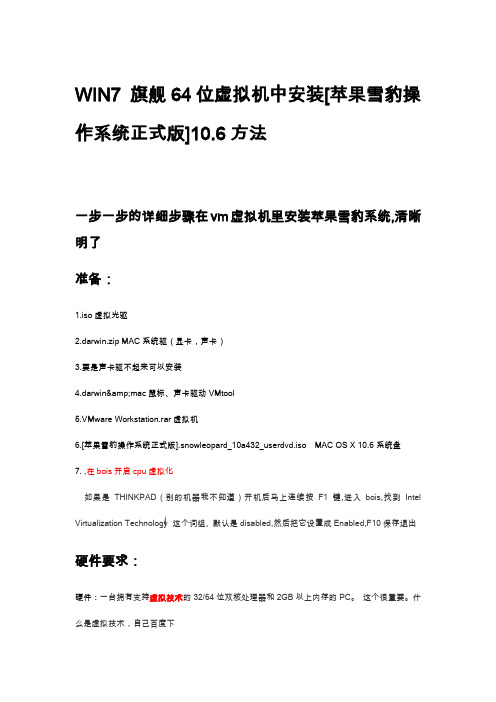
WIN7 旗舰64位虚拟机中安装[苹果雪豹操作系统正式版]10.6方法一步一步的详细步骤在vm虚拟机里安装苹果雪豹系统,清晰明了准备:1.iso虚拟光驱2.darwin.zip MAC系统驱(显卡,声卡)3.要是声卡驱不起来可以安装4.darwin&mac鼠标、声卡驱动VMtool5.VMware Workstation.rar虚拟机6.[苹果雪豹操作系统正式版].snowleopard_10a432_userdvd.iso MAC OS X 10.6系统盘7. ,在bois开启cpu虚拟化如果是THINKPAD(别的机器我不知道)开机后马上连续按F1键,进入bois,找到Intel Virtualization Technology 这个词组, 默认是disabled,然后把它设置成Enabled,F10保存退出硬件要求:硬件:一台拥有支持虚拟技术的32/64位双核处理器和2GB以上内存的PC。
这个很重要。
什么是虚拟技术,自己百度下第三个显示Lockon/Yes即支持,no不支持,LockOff主板设定检查下软件名:Securable(查看CPU是否支持虚拟化技术).rar这个我没有,可以百度一下,我的电脑测试一下,我的电脑可以安装我就删除了。
安装流程:一.ISO虚拟机,用来把MAC系统可以识别的*.dmg转换成ISO格式用来在虚拟机中安装用如苹果雪豹操作系统正式版].snowleopard_10a432_userdvd.iso,我就是用苹果雪豹操作系统正式版].snowleopard_10a432_userdvd.dmg转换好的。
二.安装VMware Workstation虚拟机虚拟机安装首先安装好VMWare 8.0.0。
使用文件->新建->虚拟机创建一个虚拟机,在选择操作系统时选择FreeBSD 64-bit选择虚拟机类别,选择Other,版本选择FreeBSD 64-bit选择你虚拟机的存放位置,这个随便定,基本在系统c盘之外的盘都可以设置虚拟机硬盘大小,我设置了60G,这个自愿设置,不过最好大点,苹果的系统下载转成iso就要7个多G 了定制虚拟机的硬件配置,创建虚拟机后打开电源前面的勾去掉.创建好之后,需要你在刚建立的虚拟机目录下找到一个扩展名为.vmx的文件,用记事本打开,找到guestOS = "freebsd-64"一行,将引号里的freebsd-64改为darwin10,改完是guestOS = "darwin10",保存修改后的文件。
- 1、下载文档前请自行甄别文档内容的完整性,平台不提供额外的编辑、内容补充、找答案等附加服务。
- 2、"仅部分预览"的文档,不可在线预览部分如存在完整性等问题,可反馈申请退款(可完整预览的文档不适用该条件!)。
- 3、如文档侵犯您的权益,请联系客服反馈,我们会尽快为您处理(人工客服工作时间:9:00-18:30)。
Vmware 8.0终于出来了,不但支持Windows 8还能支持Mac OS X 10.7(Lion),真是强大无比啊!下面就介绍一下VMware 8完美安装Mac Lion正式版教程。
1、下载Vmware Workstation 8.0正式版、下载Mac OS X 安装包、下载Mac引导工具、系统驱动。
下载:Vmware Workstation 8.0正式版
下载:下载Mac OS X 安装包
下载:本文用到的其他工具打包
2、设置虚拟机。
3、安装Mac OS X 10.7(Lion),装驱动,因此就完美告成!
创建虚拟机,这里基本下一步就可以,难度不大。
选对虚拟机型号FreeBSD X 64,设置好CPU,内存,硬盘基本上就搞定了。
选择Other FreeBSD 64bit(Free BSD也是基于Unux的系统,与Mac相同)。
这里还是选择双核吧
内存最好2GB,本人设置为1.5GB。
这里还是把虚拟机的硬盘设置为单个吧,默认第三项虽说方便复制移动,但是本人却遇到了一次花屏,修改设置后完美解决。
]
虚拟机就这么创建完成了。
设置,把软驱去掉,光驱设置为SCSI模式
软驱去掉,否则会引起系统无限重启。
光驱也设置为SCSI高级模式
把显卡的3D加速模式打开,不然会卡爆的
好了后,找到虚拟机的文件夹,找到.vmx文件,用文本文件修改为如下的设置
这就是设置
找到guest哪行,将freebsd-64一般修改为darwin10,但是偶发现修改darwin11后,虚拟机会变为OS X 10.7,太神奇了,不过darwin12不可以。
把下载好的狮子系统置入光驱中
一切准备就绪,让我们开始系统安装吧。
开机进入引导界面
先是这个样子,但是不代表不能行。
到了安装界面,你会看到来自各国的Welcome。
选择好自己擅长的语言,我喜欢英文,但我擅长中文
格式化磁盘,默认文件系统为Mac OS 扩展(日志式),这里我必须提到了一点,苹果终于屈服了,屈服了什么呢?就是把硬盘的1024进制改成了奸商的1000进制,所以我们看到20GB的硬盘变为了21.47GB,哎···
分好区就准备安装吧。
这里就默认吧,当然高手还是可以自己定制的
安装开始
应该就是17分钟左右吧,这个我真没有注意到
当然是安装成功了,然后将虚拟机关掉!
第一次使用这个光盘引导,进入欢迎界面后,鼠标不能动,什么原因。
笔者上网搜索,国内原因说什么硬件虚拟化不支持,所以键盘失灵,但国外一些英文论坛说可以修改代码,而是将代码改了下,是这个样子的。
修改后,结果真的还成功了。
但我装Vmware Tools后,重启,电脑依旧失灵。
然后重新装系统,各种装,打usb补丁啊,打ps2补丁啊,还是失灵。
天啊!难道神舟是我的克星!告诉你,地球人都已经不能阻止我品尝苹果了!灵感,我要灵感,对,我又把自己下载的东
皇Mac OS X 10.6.3安装,第一次安装成功是如此的接近虚拟机的教材,也就是说什么打了个打x,但是已经安装成功,拿个什么引导工具一引导,就可以进入系统,看到满天的星云,我改了,绝对是按照教程来的。
但结果还是那样,虚拟机或者还是什么CPU错误,无限重启,我换引导工具,又换引导工具,发现还是我下载的这个Mac OS X 10.7的盘可以引导,进去了界面,还是鼠标不能动,苍天啊!麻痹的,改代码,还是这个shit样!
而是又装了无数次这个东皇版的mac,因为里面集成了很多补丁驱动什么的,所以方案很多,装到最后连鼠标不动的界面都进不了,而是也就这么浪费了一下午时间,当时又在陪朋友,所以也不知道自己在干嘛?
晚饭后,还是继续,翻开以前为准备Mac下载的各类资料,感觉真的是杂乱无章,而是把虚拟机都删了,把没有用的工具也删了,生气!Mac各种安装包都不知道下载了多少个。
最后发现了一个叫做HJMac的工具,因为之前也那这个做过可启动U盘,不过我拿来引导Mac却没有成功,所以映像非常深刻。
HJMac制作Mac启动U盘会非常给力,但是我做的依然不能启动Mac光盘版的。
这个工具也没成功引导,我又翻出另外一个。
U盘工具下的这个Mac工具安装Mac引导不成功。
这个就是Hjmac的引导界面,Think Different!,果然是如此。
真的可以用,没用看错吧???
很简单,一直下一步就可以搞定。
都设置好了后,就到了登陆界面。
看着漫天的星云,天知道我距离你有多远,很神秘,当然也很值得。
第一次改代码键盘鼠标可以使用,但是因为装了驱动,虚拟机重启后键盘又失灵!所以我决定不装了,不过我觉得不好,对不起你们,主要是对不起自己。
但是现在我很亢奋,既然亢奋了,不妨再来一次?
安装包是从最新的Mac 版Vmware Fusion 4.0提取的,所以也就是4.0版本!
确认安装后,输入密码就可以装驱动了,“驱动能加快运行速度,也可以让你的电脑没有运行速度。
”
重启后,会不会键鼠又失灵?
噢,可以完美输入
再次开iTunes,更新,我要取消。
完美识别,显卡3D加速也得到开启,非常流畅。
至此,本过程已经结束!
我想说,作为一个玩家或用户,安装体验苹果的Mac非常值得。
吃不到葡萄说葡萄是酸的,吃不到苹果的也会说苹果是酸的,这样的人真TM悲剧。
接受了一个全新的东西,然后感受其中的奥妙,是一件非常美妙的事情。
1997年乔布斯第一次听到拍成的广告片“非同凡…想‟”的旁白时,激动得流泪了。
这部广告片短短30秒,发乱如蓬的爱因斯坦叼着烟斗,鲍勃迪伦吹着口琴,金博士正在发表“我有一个梦想”的演说,毕加索在凝神作画……演员理查德德莱福随之朗诵起一段旁白:向那些疯狂的家伙致敬,他们我行我素、桀骜不驯、惹是生非、格格不入,他们用不同的角度来看待事物,他们不墨守成规,不安于现状,你可以引述他们,反对他们,以他们为荣,或是诋毁他们,但唯独无法漠视他们。
因为他们改变事物,他们推动人类进步,他们是别人眼中的疯子。
在我们看来,他们是天才。
因为只有疯狂到认为自己可以改变世界的人,才可能真正的改变它……。
